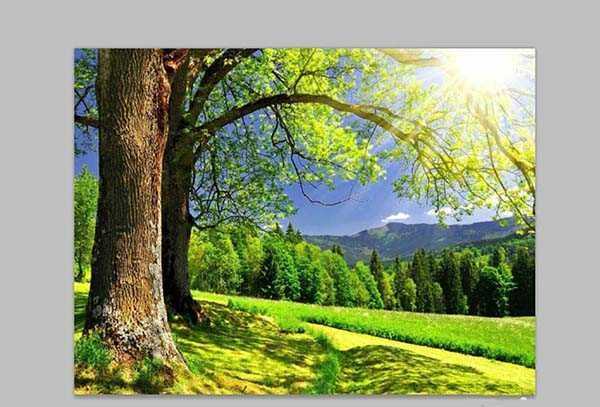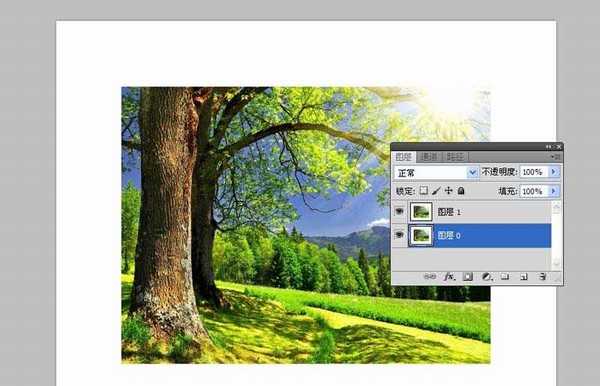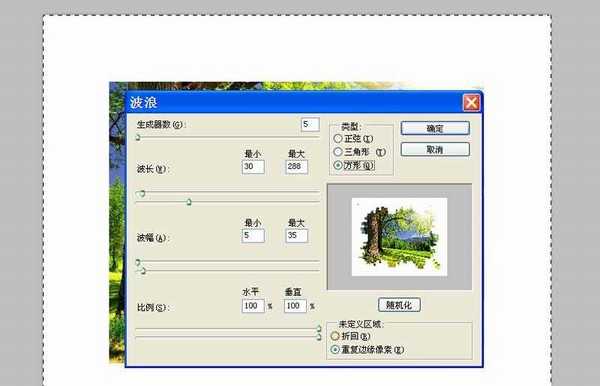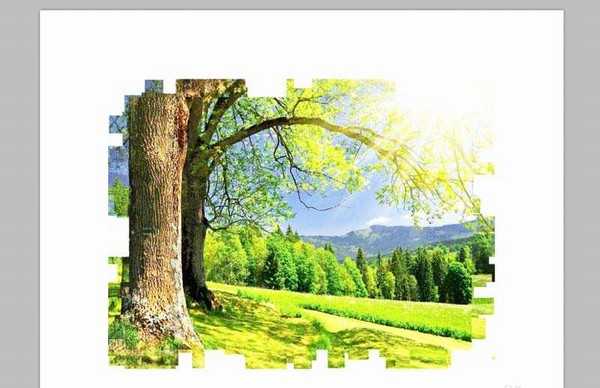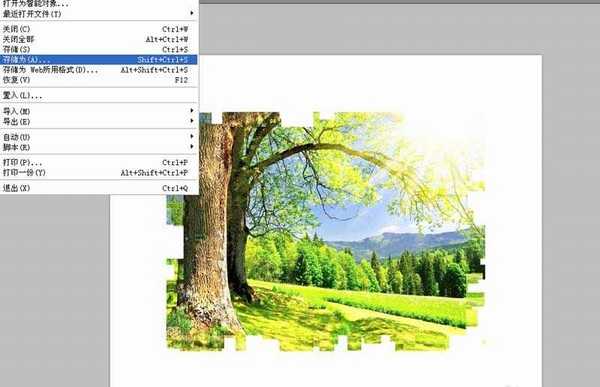ps怎么制作一个残缺效果的边框?
(编辑:jimmy 日期: 2025/1/13 浏览:2)
ps中制作相框是很简单的,想要制作一个残缺效果的边框,该怎么制作呢?下面我们就来看看详细的教程。
- 软件名称:
- Adobe Photoshop 8.0 中文完整绿色版
- 软件大小:
- 150.1MB
- 更新时间:
- 2015-11-04立即下载
1、首先启动Photoshop cs5,执行ctrl+o组合键打开一份风景照片。
2、执行图像-画布大小命令,将画布的长和宽增加10厘米,点击确定按钮。
3、执行ctrl+j组合键复制得到图层1,按住alt键双击背景图层转换为图层0.
4、选择工具箱里的矩形选框工具,选择图层0,拖拽出一个矩形选框,执行选择反向命令。
5、执行滤镜-扭曲-波浪命令。设置波长为30-288,波幅为5-35,勾选方形,点击确定按钮。
6、选择图层1,修改图层的混合模式为滤色,执行文件-存储为命令,将文件进行保存即可。
以上就是ps设计残缺效果边框的教程,希望大家喜欢,请继续关注。
相关推荐:
ps cs6怎么给图片添加相框?
ps怎么使用滤镜给图片添加相框?
Photoshop怎么使用动作给照片加相框?
下一篇:ps怎么设计果汁饮料杯图标?